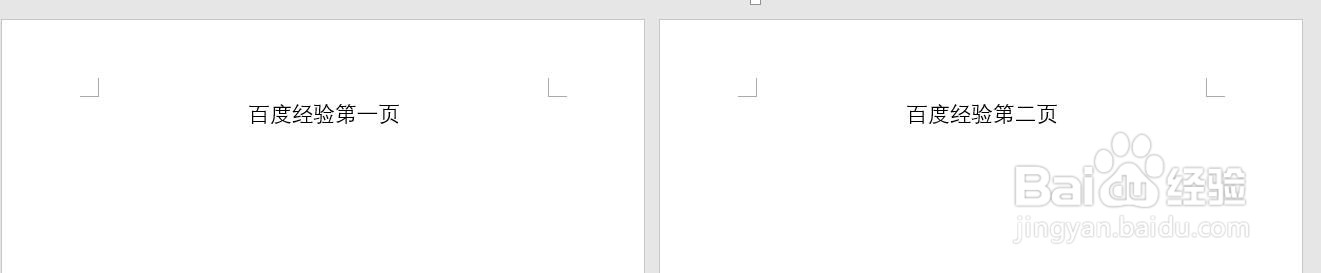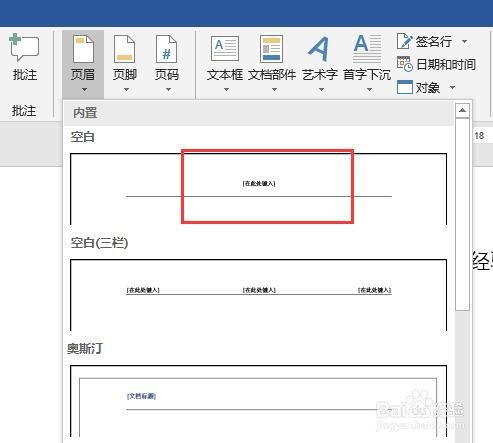1、新建一个word文档,打开后输入一些测试文本,例如我们输入两个页面内容。
2、点击菜单栏中【插入】,点击插入选项卡中【页眉】。
3、弹出的页眉样式中选择一个,例如空白。
4、插入页眉模板后,在页眉中输入文本内容,默认情况下,所有页面的页眉都是一样的。
5、在页眉编辑状态下,点击菜单栏中页眉页脚工具,在设计工具栏中找到【首页不同】。
6、在前面的方块中点击打上对勾,此时首页即第一页的页眉内容就会为空,可以重新编辑首页的页眉内容。
7、编辑首页页眉内容后,其他页面页眉内容不变。这样就实现了首页不同的页眉效果。
8、在页脚中添加页码信息,首页添加的页码样式和其他页面添加的页码样式不会互相覆盖,在首殳陌抻泥页可以插入和其他页面不一样的页码。